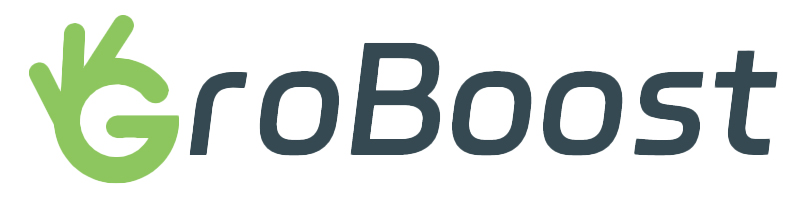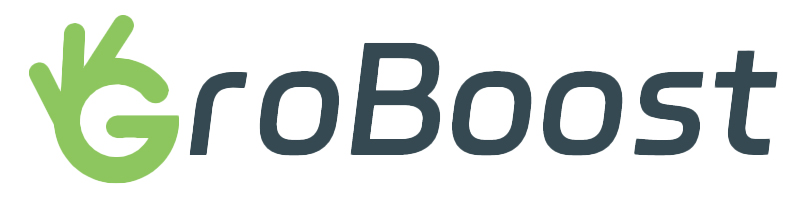Google Tag Manager(GTM)是一个强大的工具,可以帮助网站管理员和市场营销人员轻松管理和部署网站的代码片段(标签),而无需直接修改网站代码。以下是从0到1设置谷歌代码管理器的详细指南。
一、什么是Google Tag Manager(GTM)
Google Tag Manager是一个免费的工具,允许您快速和轻松地更新网站或移动应用程序中的代码和标签。通过GTM,您可以添加分析、营销跟踪和其他代码片段,而无需依赖开发人员进行更改。
二、创建Google Tag Manager账户
访问GTM网站
前往 Google Tag Manager官网。登录Google账户
使用您的Google账户登录。如果没有账户,请先注册一个。创建新账户
- 点击“创建账户”。
- 输入您的账户名称(通常为您的公司名称)。
- 选择“国家/地区”。
- 输入“容器名称”(通常为您的网站名称)。
- 选择“Web”作为目标平台。
接受服务条款
勾选条款并点击“创建”。安装代码
创建完成后,您将看到一个包含两段代码的页面。这些代码需要添加到您的网站中:- 将第一段代码放在每个网页的
<head>标签内。 - 将第二段代码放在
<body>标签内。
- 将第一段代码放在每个网页的
三、配置GTM
1. 设置数据层
数据层是GTM的核心,用于存储和管理传递给Google Tag Manager的数据。
在您的网站代码中添加以下JavaScript代码(通常在
<head>标签中):javascript<script> window.dataLayer = window.dataLayer || []; dataLayer.push({ 'event': 'pageview', 'pageCategory': 'Home' }); </script>
2. 创建标签
点击“标签”
在GTM界面中,选择“标签”选项。新建标签
点击“新建”,然后选择“标签配置”。选择标签类型
例如,您可以选择“Google Analytics: Universal Analytics”以跟踪页面视图。配置标签
- 选择“页面视图”作为追踪类型。
- 输入您的Google Analytics跟踪ID。
设置触发器
点击“触发器配置”,选择“所有页面”,这将确保标签在所有页面上加载。保存标签
点击“保存”以保存您的标签配置。
3. 设置触发器
触发器决定何时激活标签。
选择“触发器”选项
点击“触发器”选项。新建触发器
点击“新建”,选择“触发器配置”。选择触发器类型
例如,选择“页面视图”以在每次页面加载时触发。配置触发条件
可以选择“所有页面”或根据需要设置更具体的条件。保存触发器
点击“保存”以完成设置。
4. 调试与发布
进入调试模式
点击右上角的“预览”按钮,进入调试模式。此时您可以查看标签是否按预期工作。检查标签运行情况
在调试模式下,访问您的网站,查看标签是否正确触发。发布更改
如果一切正常,点击右上角的“提交”按钮以发布更改。
四、常见问题与解决方案
1. 标签不触发怎么办?
- 确保触发器设置正确。
- 检查数据层是否正确配置。
- 使用调试模式查看标签状态。
2. 如何添加其他标签?
重复“创建标签”的步骤,选择不同的标签类型并配置所需的触发器。
3. 如何更新或删除标签?
在GTM界面中找到要更新或删除的标签,进行相应的操作。
五、总结
通过Google Tag Manager,您可以方便地管理网站的各种代码和标签,提升数据分析和市场营销的效率。从创建账户到配置标签和触发器,本指南为您提供了一个全面的设置流程。通过定期检查和优化GTM配置,您可以确保获得准确的追踪和分析结果,为未来的市场决策提供支持。
GroBoost拥有经验丰富的实操团队,致力于帮助企业开拓海外市场,实现由单纯的价格驱动增长转变为价值驱动增长,由流量驱动增长转变为人心驱动增长,最终推动企业海外业务真正高质量增长。 主营核心业务为:品牌定位共创、海外内容营销、网站SEO优化、广告营销(Google、Facebook、Bing、Yandex、Tiktok)、KOL/KOC红人营销、社交媒体运营、WordPress/Shopify独立站建站等。